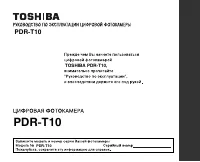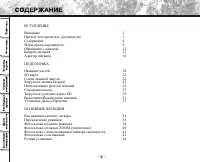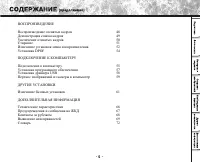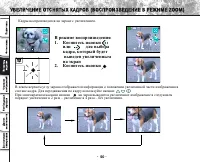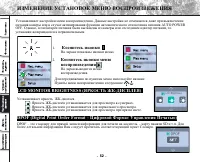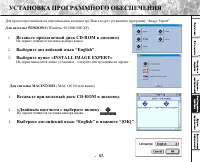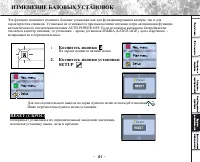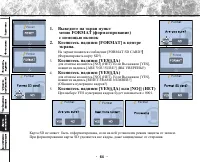Страница 21 - USB; О ПРОГРАМНОМ ОБЕСПЕЧЕНИИ
20 ПРОГРАММНОЕ ОБЕСПЕЧЕНИЕ пит В настоящей инструкции описана установка программного обеспечения и приводится его краткое объяснение . Для более детальной информации следует использовать файл HELP, содержащийся в программном обеспечении . Инструкция написана в расчете на Пользователя , владеющего ба...
Страница 22 - Размеры; LOCK; О КАРТЕ ПАМЯТИ SD
21 О КАРТЕ ПАМЯТИ SD В настоящей камере в качестве носителя памяти для хранения отснятых изображений используется карта памяти SD. В настоящей инструкции карта памяти SD также упоминается как карта SD. Обратите внимание , пожалуйста , на соответствующие разделы , посвященные обращению с картой памят...
Страница 23 - ЗАМЕНА ЛИЦЕВОЙ ПАНЕЛИ; SD
ПРОГРАММНОЕ ОБЕСПЕЧЕНИЕ И ПОДДЕРЖКА пит ЗАМЕНА ЛИЦЕВОЙ ПАНЕЛИ 22 В конструкции настоящей камеры предусмотрена возможность смены лицевой панели , комплект лицевых панелей различных расцветок и рисунков можно приобрести в торговой сети . СНЯТИЕ ЛИЦЕВОЙ ПАНЕЛИ 1. Откройте крышку отсека батарей / карты ...
Страница 28 - О СЕНСОРНОЙ ПАНЕЛИ; Иконка; Menu key
27 О СЕНСОРНОЙ ПАНЕЛИ В данной камере все операции , кроме включения / выключения питания и нажатия на кнопку затвора , производятся путем касания сенсорной панели . Использование сенсорной панели сокращает количество функциональных кнопок , улучшая удобство управления камерой , а также создает ориг...
Страница 30 - картy SD; POWER
29 О КАРТЕ ПАМЯТИ SD картy SD карты SD карты SD 1 2 1 2 2 4 3 1. Убедитесь , что камера выключена . Если камера включена , то выключите камеру , передвинув рычаг POWER 2. Откройте крышку отсека батарей / карты SD как показано на рисунке . Следует выдвинуть крышку ( 1 ) и затем открыть ее (2)
Страница 31 - Удаление
30 О КАРТЕ ПАМЯТИ SD 3. Убедитесь , что карту памяти SD Вы вставляете корректно в той ориентации , как это показано на рисунке 3. Также удостоверьтесь , что карта вставлено до упора вниз . 4. Закройте крышку отсека батарей / карты SD как показано на рисунке . Закройте крышку отсека батарей / карты S...
Страница 32 - AUTO POWER OFF
1 2 1. Вставьте батареи питания карту памяти SD. 2. Переместите рычаг POWER в направлении стрелки , как показано на рисунке Загорается индикатор и камера начинает работать в режиме съемки Если в течение определенного периода времени не происходит операций с камерой , то активируется функция автомати...
Страница 33 - УСТАНОВКА ДАТЫ И ВРЕМЕНИ; батарей питания, необходимо установить дату и время.
3 2 УСТАНОВКА ДАТЫ И ВРЕМЕНИ 1 2 [ ] . 3 [ ] [ ]. 4 R e s e t Date & time set 2002 01 01 00 00 2002 02 26 14 30 R e s e t При включении камеры первый раз или ее долгом нахождении в выключенном соcтоянии без батарей питания, необходимо установить дату и время. Коснитесь иконки MENU [ ] Коснитесь ...
Страница 36 - Ła
3 5 Вставьте батареи питания и карту памяти SD. Включите камеру , переместив рычаг POWER в направлении стрелки Łª В случае на кнопку затвора нажатие было осуществлено сразу , без предварительного нажатия до середины , то в этом случае значения экспозиции и автофокуса могут быть рассчитано неверно из...
Страница 38 - режиме
3 7 ОТОБРАЖЕНИЕ ФОТОРРАФИЧЕСКОЙ ИНФОРМАЦИИ Фотографическая информация может быть отображена на экране для проверки состояния камеры в режиме съемки . Кроме того , фотографическая информация отображается во время изменением режима съемки , параметров вспышки и таймера автозапуска . Существует два спо...
Страница 40 - Камера
3 9 О РЕЖИМАХ СЪЕМКИ Камера имеет 6 различных режимов съемки . Автоматический Выбирается по умолчанию . Не требуется специальной настройки . Доступны все режимы вспышки . Ландшафт Выбирайте эту опцию для съемки удаленных пейзажей или ландшафта . Режим вспышки : Suppressed Flash ( вспышка отключена )...
Страница 41 - zoom
40 Функция цифрового увеличения позволяет увеличить центр экрана и производить съемку с увеличенным фокусным расстоянием . В режиме фотографирования … 1 . Коснитесь иконки Иконка [x2] отображается на ЖК - дисплее На экране отображено увеличенное в 2 раза изображение центра экрана При нажатии иконки ...
Страница 44 - Red-Eye Forced Flash; РЕЖИМАХ
Данный режим вспышки является оптимальным при съемке , так как позволяет получить хорошую проработку не только объекта съемки , но и фона . Режим возможен при съемке при искусственном освещении или в сумерках . Slow Sync hro В этом режиме вспышка срабатывает при пониженной скорости затвора. Вспышка ...
Страница 48 - ПРЕДВАРИТЕЛЬНЫЙ
4 7 PICTURE QUALITY ( КАЧЕСТВО ИЗОБРАЖЕНИЯ ) Устанавливает качество изображения . : Фотографии записываются с наивысшем качеством ( 1 600 х1 200). : Фотографии записываются с нормальным качеством ( 1 600 х1 200). ( По умолчанию ) : Фотографии записываются с низким качеством (800 х 600). LCD Brightne...
Страница 53 - AUTO POWER; LCD MONITOR BRIGHTNESS (; DPOF –
52 ИЗМЕНЕНИЕ УСТАНОВОК МЕНЮ ВОСПРОИЗВЕЖЕНИЯ Устанавливает настройки меню воспроизведения . Данные настройки не отменяются даже при выключении питания камеры или в случае активирования функции автоматического отключения питания AUTO POWER OFF. Однако , если батареи питания были вытащены из камеры или...
Страница 55 - DPOF (Digital Print Order Format –; Print Image Matching (
54 УСТАНОВКА DPOF DPOF (Digital Print Order Format – Цифровой Формат Управления Печатью ) DPOF – это стандарт для прямой записи информации для печати на носитель - карту памяти SD и т . п . Файлы , совместимые с форматом DPOF, могут легко быть напечатаны на принтерах , поддерживающих формат DPOF, ли...
Страница 56 - WINDOWS
ПОДКЛЮЧЕНИЕ К КОМПЬЮТЕРУ Для того , чтобы установить прилагаемое в комплекте программное на CD-ROM, Ваш персональный компьютер должен удовлетворять следующим системным требованиям : WINDOWS MACINTOSH ПРОЦЕССОР Pentium или выше Power PC G3 226 МГц или выше ОПЕРАЦИОННАЯ СИСТЕМА Windows 98/2000/ME/XP M...
Страница 57 - ФАЙЛОВАЯ
ПОДКЛЮЧЕНИЕ К КОМПЬЮТЕРУ 56 ФАЙЛОВАЯ СТРУКТУРА Кадры сохраняются в папках « ХХХ TOSHI» как показано на рисунке (« ХХХ » – номер от 1 00 до 999). Файлам кадров присваиваются имена «PDR_XXXX.jpg», где « ХХХХ » - номер от 000 1 до 9999. Расширение «jpg» означает , что файл записан в формате JPEG. «JPEG...
Страница 58 - “Image Expert”; “English”; “English”
57 УСТАНОВКА ПРОГРАММНОГО ОБЕСПЕЧЕНИЯ Для просмотра снимков на персональном компьютере Вам следует установить программу “Image Expert” Для системы WINDOWS (Windows 98/2000/ME/XP) 1 . Вставьте прилагаемый диск CD-ROM в дисковод На экране появится заставка выбора языка . 2. Выберите английский язык “E...
Страница 59 - USB Mass Storage Class.
58 УСТАНОВКА USB ДРАЙВЕРА Драйвер USB должен быть установлен перед подключением по USB кабелю . Обратите внимание на направление соединения перед подключением . Для системы WINDOWS (Windows 98/2000/ME/XP) Установите USB- драйвер на поставляемом CD-ROM для Windows 98, и установите стандартный USB- др...
Страница 60 - “IMAGE EXPERT”
59 ПЕРЕНОС ИЗОБРАЖЕНИЙ ИЗ КАМЕРЫ В КОМПЬЮТЕР Запустите программу “IMAGE EXPERT” и переместите кадры из камеры в компьютер . - При переносе данные могут быть потеряны в случае нарушения стабильности питания . Поэтому рекомендуется пользоваться адаптером питания во время подключения камеры к компьютер...
Страница 62 - Коснитесь; БРОС
61 ИЗМЕНЕНИЕ БАЗОВЫХ УСТАНОВОК Эта функция позволяет изменять базовые установки как для функционирования камеры , так и для характеристик снимков . Установки не отменяются при выключении питания и при активизации функции автоматического отключения питания AUTO POWER OFF. Если из камеры вытащены бата...
Страница 64 - VERSION INFORMATION (
63 AUTO POWER OFF ( Автовыключение питания ) Если в течение определенного периода времени с камерой не происходит никаких действий , автоматически активируется функция автовыключения питания . Это необходимо для оптимального использования емкости батарей питания . Чтобы включить камеру , передвиньте...
Страница 65 - YES
64 1 . Выведите на экран пункт меню FORMAT ( форматирование ) с помощью иконок 2. Коснитесь надписи [FORMAT] в центре экрана . На экране появится сообщение [FORMAT SD CARD? ] ( Форматировать карту SD?) 3. Коснитесь надписи [YES]( ДА ) для отмены коснитесь [NO] ( НЕТ ). Если Вы нажали [YES], появится...